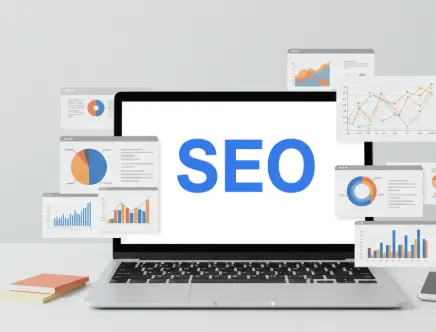🌟 구글SEO의 핵심 업데이트와 분석을 확인하려면 클릭!
혹시 구글 마케팅, 제대로 하고 계신가요? 🤔 데이터 기반 마케팅의 핵심, GA4 전환 추적! 지금 바로 세팅하고 폭발적인 성장을 경험해보세요! 📈
GA4 전환 추적, 왜 중요할까요? 🎯
GA4 전환 추적은 웹사이트 방문자들이 어떤 행동을 하는지, 어떤 경로로 왔는지 등을 파악하여 마케팅 전략을 최적화하는 데 필수적인 도구예요. 마치 나침반🧭처럼, 여러분의 마케팅 여정을 올바른 방향으로 이끌어 줄 거예요.
데이터 기반 마케팅의 핵심🔑
GA4 전환 추적을 통해 얻는 데이터는 단순한 숫자가 아니에요. 고객의 행동 패턴을 읽고, 니즈를 파악하여 맞춤형 마케팅 전략을 수립하는 데 결정적인 역할을 한답니다. 데이터를 기반으로 의사 결정을 하면, 불필요한 비용 낭비를 줄이고 효율적인 마케팅을 할 수 있어요.
맞춤형 마케팅 전략 수립 🔨
GA4 전환 추적 데이터를 활용하면 고객의 관심사를 파악하고, 그에 맞는 콘텐츠를 제공할 수 있어요. 예를 들어, 특정 제품 페이지를 많이 방문하는 고객에게는 해당 제품의 할인 정보를 제공하거나, 관련 상품을 추천해주는 등 개인화된 마케팅을 할 수 있겠죠? 😉
ROI 극대화 💰
전환율이 높은 캠페인에 집중하고, 낮은 캠페인은 개선하거나 중단하는 등 GA4 전환 추적 데이터를 활용하면 투자 대비 효율을 극대화할 수 있어요. 마치 보물찾기💎처럼, 숨겨진 기회를 발견하고 ROI를 높여보세요!
GA4 전환 추적, 이렇게 시작하세요! 🚀
자, 그럼 이제 GA4 전환 추적을 시작하는 방법을 알아볼까요? 어렵지 않아요! 차근차근 따라오시면 금방 마스터할 수 있을 거예요. 💪
1단계: GA4 속성 생성 및 설정 ⚙️
가장 먼저, GA4 속성을 생성하고 웹사이트와 연결해야 해요.
- 구글 애널리틱스 계정에 로그인하세요.
- ‘관리’ 탭으로 이동하여 ‘계정 만들기’를 클릭하세요.
- 계정 이름을 입력하고, 데이터 공유 설정을 선택하세요.
- ‘다음’을 클릭하여 속성을 설정하세요.
- 속성 이름을 입력하고, 보고 시간대 및 통화 단위를 설정하세요.
- ‘다음’을 클릭하여 비즈니스 정보를 입력하세요.
- 비즈니스 카테고리, 비즈니스 규모, 사용 목적을 선택하세요.
- ‘만들기’를 클릭하면 GA4 속성 생성 완료! 🎉
2단계: 데이터 스트림 설정 🌊
이제 웹사이트에서 데이터를 수집하기 위해 데이터 스트림을 설정해야 해요.
- GA4 속성에서 ‘데이터 스트림’을 클릭하세요.
- ‘웹’을 선택하고 웹사이트 URL을 입력하세요.
- 스트림 이름을 입력하고 ‘스트림 만들기’를 클릭하세요.
- 글로벌 사이트 태그(gtag.js)를 웹사이트에 추가하세요.
- 구글 태그 매니저(GTM)를 사용하는 경우, GTM을 통해 GA4 설정 태그를 추가하세요.
3단계: 전환 이벤트 설정 🎯
가장 중요한 단계! 어떤 행동을 전환으로 간주할지 정의해야 해요.
- GA4 속성에서 ‘이벤트’를 클릭하세요.
- ‘이벤트 만들기’를 클릭하고, 전환으로 추적할 이벤트를 설정하세요.
- ‘맞춤 이벤트 만들기’를 선택하고 이벤트 이름, 매개변수 등을 정의하세요.
- ‘전환으로 표시’ 스위치를 활성화하면 해당 이벤트가 전환으로 추적됩니다.
자주 사용하는 전환 이벤트 예시:
- 페이지 조회: 특정 페이지(예: 구매 완료 페이지) 방문
- 클릭: 특정 버튼(예: ‘구매하기’ 버튼) 클릭
- 양식 제출: 문의 양식, 뉴스레터 구독 양식 등 제출
- 스크롤: 페이지를 특정 지점까지 스크롤
- 동영상 재생: 동영상 시청 시작 또는 완료
4단계: 전자상거래 추적 설정 🛒
온라인 쇼핑몰을 운영하신다면, 전자상거래 추적 설정을 통해 더욱 상세한 데이터를 수집할 수 있어요.
- GA4 속성에서 ‘전자상거래’를 활성화하세요.
- 데이터 영역 스키마에 따라 전자상거래 이벤트를 설정하세요.
- GTM을 사용하여 전자상거래 이벤트를 구현하는 것을 추천드려요.
전자상거래 이벤트 예시:
- view_item: 제품 상세 페이지 조회
- add_to_cart: 장바구니에 제품 추가
- begin_checkout: 결제 시작
- purchase: 구매 완료
GA4 전환 추적 실전 꿀팁 🍯
자, 이제 GA4 전환 추적 설정은 끝났어요! 하지만 여기서 멈추면 안 되겠죠? 🙅♀️ 더욱 효과적인 GA4 활용을 위한 실전 꿀팁을 알려드릴게요! 😉
팁 1: 맞춤 보고서 활용 📊
GA4는 다양한 보고서를 제공하지만, 여러분의 비즈니스에 딱 맞는 맞춤 보고서를 만들어 보세요.
- 탐색 분석 기능을 활용하여 원하는 데이터를 시각화하고 분석할 수 있어요.
- 보고서 스냅샷 기능을 통해 중요한 지표를 한눈에 파악할 수 있어요.
팁 2: A/B 테스트 연동 🧪
A/B 테스트 도구(예: Google Optimize)를 GA4와 연동하여 어떤 요소가 전환율을 높이는지 실험해보세요.
- 다양한 버전의 웹페이지를 테스트하고, 가장 효과적인 디자인을 선택할 수 있어요.
- A/B 테스트 결과를 GA4에서 분석하여 데이터 기반 의사 결정을 할 수 있어요.
팁 3: 고객 여정 분석 🗺️
GA4의 경로 분석 보고서를 통해 고객이 웹사이트 내에서 어떤 경로로 이동하는지 파악하고, 전환율이 낮은 구간을 개선하세요.
- 고객 여정에서 이탈률이 높은 페이지를 찾아 개선하세요.
- 고객이 원하는 정보를 쉽게 찾을 수 있도록 웹사이트 구조를 개선하세요.
팁 4: 세분화된 목표 설정 🎯
전체 전환율뿐만 아니라, 특정 사용자 그룹 또는 특정 채널의 전환율을 추적하여 더욱 세분화된 목표를 설정하세요.
- 신규 방문자와 재방문자의 전환율을 비교하여 마케팅 전략을 개선하세요.
- 광고 채널별 전환율을 비교하여 효율적인 채널에 집중하세요.
팁 5: 정기적인 데이터 분석 및 개선 🔄
GA4 데이터를 정기적으로 분석하고, 분석 결과를 바탕으로 웹사이트 및 마케팅 전략을 지속적으로 개선해야 해요.
- 매주 또는 매월 GA4 데이터를 분석하고, 이전 기간과 비교하여 변화를 파악하세요.
- 분석 결과를 바탕으로 웹사이트 디자인, 콘텐츠, 마케팅 캠페인 등을 개선하세요.
GA4 전환 추적 FAQ 🤔
GA4 전환 추적에 대해 궁금한 점이 있으신가요? 🤔 자주 묻는 질문들을 정리해봤어요! 😉
| 질문 | 답변 |
|---|---|
| GA4와 유니버설 애널리틱스의 차이점은 무엇인가요? | GA4는 사용자 중심의 데이터 모델을 사용하며, 이벤트 기반 추적, 교차 플랫폼 추적, 개인 정보 보호 기능 강화 등 유니버설 애널리틱스보다 다양한 기능을 제공해요. |
| GA4 설정에 어려움을 겪고 있어요. | 구글 애널리틱스 고객센터, GA4 관련 블로그 및 커뮤니티, 디지털 마케팅 전문가의 도움을 받아보세요. |
| GA4 데이터는 얼마나 보관되나요? | GA4에서는 사용자 데이터를 최대 14개월까지 보관할 수 있어요. |
| GA4 무료 버전과 유료 버전의 차이점은 무엇인가요? | GA4 무료 버전은 대부분의 기능을 제공하지만, 유료 버전(GA4 360)은 더 많은 데이터 처리량, 고급 분석 기능, 기술 지원 등을 제공해요. |
| GA4 데이터가 정확하지 않아요. | 웹사이트에 GA4 태그가 올바르게 설치되었는지 확인하고, 데이터 필터링 설정, 쿠키 동의 설정 등을 점검해보세요. |
관련 키워드 🔎
- 구글 애널리틱스
- 구글 태그 매니저
- 데이터 분석
- 웹 분석
- 마케팅 분석
- 전환율 최적화 (CRO)
- 디지털 마케팅
- 그로스 해킹
- 데이터 기반 마케팅
- GA4
“구글SEO” 글을 마치며… ✍️
자, 오늘은 GA4 전환 추적에 대한 모든 것을 알아봤어요! GA4 전환 추적은 구글 마케팅 성공의 핵심🔑이라는 사실, 잊지 마세요! 오늘 알려드린 꿀팁들을 활용하여 여러분의 웹사이트와 마케팅 전략을 업그레이드하고, 폭발적인 성장을 경험해보세요! 🚀 궁금한 점이 있다면 언제든지 댓글로 문의해주세요! 🤗
구글SEO, 구글SEO, 구글SEO, 구글SEO, 구글SEO, 구글SEO, 구글SEO, 구글SEO, 구글SEO, 구글SEO